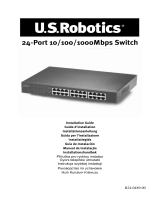Sayfa yükleniyor...

99
Wireless MAXg ADSL Gateway Kurulumu
USRobotics Wireless MAXg ADSL Gateway satõn aldõğõnõz için teşekkür ederiz.
Güncel ürün desteği ve iletişim bilgileri için aşağõdaki Internet adresini ziyaret ediniz:
http://www.usr.com/support
NOT: Gelecekte yararlanabilmek amacõyla, seri numaranõzõ not etmeniz
gerekir. Teknik Destek bölümünü aramanõz gerektiğinde, yardõm almak için
bu numaraya ihtiyacõnõz olacaktõr. Barkod etiketine yazõlmõş 12 karakterlik
seri numarasõnõ ağ geçidinin alt kõsmõnda ve kutu üzerinde bulabilirsiniz.
Ayrõca, model numarasõna da ihtiyacõnõz olacaktõr. Model numarasõ
aşağõdadõr.
Seri numaranõzõ aşağõdaki alana yazõn.
Başlamadan Önce Gerekenler
Internet'e bağlanmayõ denemeden önce aşağõdaki bilgilere ihtiyacõnõz olacak:
• Yerel telefon şirketiniz veya Internet Servis Sağlayõcõnõzdan (ISS) aldõğõnõz
aktif ADSL ve Internet servisi.
Ayrõca, ISS'nizden aşağõdaki bilgileri edinmeniz de gerekebilir:
• VPI/VCI değerleri
• ADSL standardõ (modülasyon)
• Kapatma Modu
• PPP bağlantõlar için kimlik doğrulama (PAP veya CHAP)
• ISS'niz tarafõndan verilmişse, kullanõcõ adõnõz ve şifreniz.
Ağ Geçidi Kurulumu
Adõm 1. Mikrofiltreyi bağlayõn (verilmişse veya İSS'niz gerektiriyorsa)
Bir mikrofiltre, ses ve DSL sinyalleri arasõndaki parazitleri ortadan kaldõrõr. Bir
mikrofiltre gerekip gerekmediğine ISS'niz karar verecektir. Eğer ağ geçidi ile birlikte
bir mikrofiltre verilmişse, bir tane daha satõn almanõz gerekip gerekmediğini
ISS'nizden öğrenebilirsiniz.
Mikrofiltreyi takmak için, her bir aygõtõ (telefon, faks cihazõ veya başka bir telefon
aygõtõ) mikrofiltreye takõn ve mikrofiltreyi duvardaki telefon soketine takõn.
9108
Seri Numarasõ Model Numarasõ

100
Mikrofiltrenizde hem ağ geçidi hem de telefon için bir bağlantõ yoksa, ADSL ağ
geçidinizi telefon soketine bağlayan kabloya bir mikrofiltre takmayõn.
Adõm 2. Anteni ve Kablolarõ bağlayõn
Ağ geçidini yapõlandõrmak için, öncelikle birlikte gelen sarõ Ethernet kablosunu
kullanarak ağ geçidini bilgisayara bağlayõn. Ağ geçidi, Internet iletişimi kurmaya
başladõktan sonra, kurulum sürecinin ilerleyen aşamalarõnda kablosuz bağlantõ
kurabilirsiniz.
Bu şemada, kurulum tamamlandõktan sonra aygõtlarõn nasõl bağlanacağõ
gösterilmiştir:
Gereken bağlantõlarõ yapmak için aşağõdaki adõmlarõ izleyin:
A. Anteni, ağ geçidinin arkasõna takõn.
B. Birlikte verilen gri telefon kablosunun bir ucunu, ağ geçidinin arkasõndaki (ADSL
olarak etiketlenen) gri telefon portuna bağlayõn. Kablonun diğer ucunu
duvardaki telefon soketine bağlayõn.
C. Sarõ Ethernet kablosunu bağlay
õn. Bu yolla dört sisteme kadar bağlantõ yapabilir
olmanõza rağmen, ek aygõtlarõ ancak ilk kurulum tamamlandõktan sonra
bağlayõn. Ethernet kablosunun bir ucunu, ağ geçidinizin arkasõnda (1, 2, 3 ve 4
olarak etiketlenen) portlardan birine takõn. Diğer ucunu, bilgisayarõnõzõn ağ
arayüz kartõndaki Ethernet portuna takõn.

101
D. AC güç adaptörünü, ağ geçidinizin arkasõndaki 9VDC soketine takõn. Sonra, AC
güç adaptörünü standart bir elektrik prizine takõn. Ön paneldeki LED'i
yanmazsa, ağ geçidinin arkasõndaki Power (Açma/Kapama) anahtarõna basõn.
NOT:Bu ürün, Sõnõf 2 olarak belirtilmiş ve 9V DC, 1200 mA değerlerine
sahip, UL Listesinde Onaylõ Doğrudan Takõlan Güç Ünitesinden
beslenecek şekilde tasarlanmõştõr.
Güç verildikten sonra ağ geçidi açõlõr. Bu işlem bir, iki dakika sürebilir.
E. LED'inin ve gösterge LED'lerinden herhangi birinin yanõp yanmadõğõnõ
kontrol edin. Yanmõyorlarsa, bu kõlavuzun ilerleyen kõsõmlarõnda yer alan sorun
giderme bölümüne başvurun.
Adõm 3. EasyConfigurator Kurulumu
1. USRobotics kurulum CD-ROM'unu, bilgisayarõnõzõn CD-ROM sürücüsüne
yerleştirin. Kurulum otomatik olarak başlamalõdõr. Bu işlem birkaç dakika
sürebilir.
Kurulum otomatik olarak başlamazsa, manuel olarak da başlatabilirsiniz.
Windows Vista Windows Başlat > Bilgisayar. Simgesini tõklatõn ve CD
sürücüsünü çift tõklatõn.
Windows kullanõcõlarõ: Start (Başlat) ve ardõndan Run (Çalõştõr) seçeneklerini
tõklatõn, iletişim kutusuna D:\setup.exe yazõn ve Tamam düğmesini tõklatõn.
(CD-ROM sürücünü için farklõ bir harf kullanõlõyorsa D yerine o harfi yazõn.)
Macintosh kullanõcõlarõ: CD-ROM'u açõn ve (bilgisayarõ
nõzdaki işletim sistemine
bağlõ olarak) MacOS X Install (MacOS X Kur) veya MacOS Classic Install
((MacOS Klasik Kur) seçeneklerinden birini çift tõklatõn.
Linux kullanõcõlarõ: CD-ROM'u açõn,\platforms\linux seçeneğini bulun ve
install.bin seçeneğini çift tõklatõn.
2. Dil tercihinizi yapõn ve Tamam düğmesini tõklatõn.
3. Windows kullanõyorsanõz, yükleyici, sisteminizin kurulum gereksinimlerini
karşõladõğõnõ doğrulamak için bir denetim testi yürütür. Bu işlem
tamamlandõğõnda, Sonuçlar ekranõnda, gereksinimleri karşõlayan sistem
bileşenlerinin yanõnda yeşil işaretler ve karşõlamayanlarõn yanõnda kõrm
õzõ
işaretler gösterilir. Sisteminiz değerlendirmeyi geçerse, İleri düğmesini tõklatõn.
Sistem bileşenlerinizden herhangi birinin gereksinimleri karşõlamamasõ
durumunda, bunlarõ görüntülemek için Raporu Göster düğmesini tõklatõn.
Kur, bu aşamada EasyConfigurator programõnõ kurar.

102
Adõm 4. EasyConfigurator'ü kullanarak Ağ Geçidini konfigüre edin
1. Bu, EasyConfigurator oturum açma penceresidir:
Eğer EasyConfigurator otomatik olarak başlamazsa, bunu kendiniz açabilirsiniz.
Windows Vista kullanõcõlarõ: Start (Başlat) düğmesini tõklatõn ve All Programs
(Tüm Programlar) ve U.S. Robotics EasyConfigurator seçeneklerini seçin.
Windows kullanõcõlarõ: Start (Başlat) düğmesini tõklatõn ve sõrasõyla Programs
(Programlar) ve U.S. Robotics EasyConfigurator seçeneklerini seçin.
Macintosh ve Linux kullanõcõlarõ: Masaüstünde bulunan EasyConfigurator
simgesini çift tõklatõn.
Kullanõcõ adõ ve şifre, sizin için önceden girilmiştir. Oturum Aç düğmesini
tõklatõn ve bir süre bekleyin.

103
2. Oturum açtõktan sonra şu pencere görüntülenir:
Açõlõr listelerden ülkenizi ve Internet Servis Sağlayõcõnõzõ (ISS) seçin. Ülkeniz ya
da ISS'niz listede yoksa, Diğer seçeneğini seçin ve ISS'niz tarafõndan sağlanan
ayarlarõ kendiniz girin.
Seçimlerinizi yaptõktan sonra, ISS'niz tarafõndan sağlanan kullanõcõ adõ ve şifreyi
girmeniz gerekebilir. Devam etmek için Uygula düğmesini tõklatõn.
3. EasyConfigurator, ISS seçiminize veya kendi girdiğiniz ayarlara bağlõ olarak ağ
geçidinizi yapõlandõrõr.

104
Bu aşamada, sistem Internet erişimi kurmaya çalõşõr. Bu işlem, aşağõdaki durum
sayfasõ görüntülenene kadar, birkaç dakika sürebilir.
Eğer durum, INTERNET BAĞLANTISI KURULDU şeklindeyse, Internet
bağlantõnõz başarõlõ bir biçimde kurulmuş demektir. Eğer, INTERNET
BAĞLANTISI KURULDU mesajõ gösterilmiyorsa, kurulum kõlavuzunun Sorun
Giderme bölümüne başvurun.
Adõm 5. Kablosuz Yapõlandõrmanõn Kurulumu
Kablosuz iletişimde, aygõtlar birbirleriyle kablolar yerine radyo dalgalarõyla iletişim
kurar. Ağ geçidi, kablosuz ağ standartlarõna uygun bir kablosuz ağ adaptörü bulunan
tüm aygõtlarla kablosuz iletişim kurabilir.
Kablosuz iletişim kurulumunu yapmak için, (eğer açõk değilse) ekranõn en üstündeki
Durum seçeneğini tõklatõn. Ardõndan Kablosuz Yapõlandõr seçeneğini tõklatõn.
Bunun sonucunda Internet tarayõcõnõzda kablosuz ağõnõzõn güvenlik ayarõ için bir

105
sayfa açõlõr. USRobotics, ağ güvenliğinizi bu sayfada belirtilen şekilde sağlamanõzõ
tavsiye eder.
Güvenlik yapõlandõrmasõ için ekranda verilen talimatlarõ izleyin ve bitirdiğinizde
Uygula düğmesini tõklatõn. Bu işlemin ardõndan, ağ geçidinin Internet kullanõcõ
arayüzündeki durum sayfasõ otomatik olarak açõlõr.
Artõk kablosuz ağõnõzõn güvenliği sağlanmõş durumdadõr. Internet tarayõcõnõzõ ve
EasyConfigurator'ü kapatabilirsiniz.
Artõk, bir Internet tarayõcõ açabilirsiniz. Aşağõdaki Internet sitesine giderek ürününüzü
kaydetmenizi ve bağlantõyõ
test etmenizi öneririz:
www.usr.com/productreg
Ağ geçidinin gelişmiş özellikleri hakkõnda bilgi edinmek için USRobotics kurulum CD-
ROM'undaki Kullanõm Kõlavuzuna başvurun.
Kablosuz iletişimi etkinleştirmek veya devre dõşõ bõrakmak ve ağ adõnõ, yayõn
durumunu ve güvenlik seçeneklerini ayarlamak için ağ geçidinin Internet kullanõcõ
arayüzünü kullanabilirsiniz. Internet kullanõcõ arayüzü, ağ geçidini yapõlandõrmak ve
kullanmak için baş araçtõr.

106
Durum LED'leri
Ağ geçidinin ön tarafõnda çeşitli LED'ler bulunur. Aşağõdaki LED koşullarõ, ağ
geçidinin kullanõm durumunu gösterir.
Yanõyor Ağ geçidi açõk.
Kapalõ Ağ geçidi kapalõ.
Yanõyor Ağ geçidine bir kablosuz aygõt bağlõdõr.
Yanõp sönüyor
Ağ geçidi ve bilgisayar, kablosuz iletişim üzerinden
veri alõşverişinde bulunuyor.
Kapalõ Ağ geçidine hiçbir kablosuz istemci bağlõ değildir.
Yanõyor Ağ geçidi Internet'e bağlõdõr.
Yanõp sönüyor Ağ geçidi, Internet ile veri alõşverişinde bulunuyor.
Kapalõ
Aktif ADSL bağlantõsõ yoktur ya da aygõt, ADSL
köprü modundadõr. Köprü modu hakkõnda bilgi için
kurulum CD'sindeki Kullanõm Kõlavuzuna başvurun.
Yanõyor Bir ADSL ba
ğlantõsõ kurulmuştur.
Yanõp sönüyor Ağ geçidi, bir ADSL bağlantõsõ kurmaya çalõşõyor.
Kapalõ Bir ADSL bağlantõsõ yoktur.
(1-4)
Yanõyor
Ağ geçidi ve bilgisayar arasõnda, ilgili Ethernet
portu üzerinden fiziksel bir bağlantõ kurulmuştur
(LED'lerin üzerindeki port numaralarõnõ not alõn).
Yanõp sönüyor
Ağ geçidi ve bilgisayar, bir Ethernet portu üzerinden
veri alõşverişinde bulunuyor.
Kapalõ
Ağ geçidi ve bilgisayar arasõnda Ethernet portu
üzerinden bir fiziksel bağlantõ yoktur.
Yanõyor
Ağ geçidine bir yazõcõ bağlanmõştõr. Ağ geçidinde
yazõcõ kullanõmõ hakkõnda bilgi için USRobotics
kurulum CD-ROM'undaki Kullanõm Kõlavuzuna
Yanõp sönüyor Ağ geçidi ve yazõcõ veri alõşverişinde bulunuyor.
Kapalõ Ağ geçidinin USB portuna bağ
lõ bir yazõcõ yoktur.

107
Ağ Geçidinin Arkasõ
NOT: Ağ geçidini sõfõrlamak için bir iğne veya ataç kullanarak Reset (Sõfõrla)
düğmesine hafifçe basõn. Ağ geçidini sõfõrlamak istiyorsanõz, bu düğmeye 5
saniyeden daha uzun süreyle basmayõn, aksi takdirde ağ geçidinin
yapõlandõrmasõ fabrika varsayõlan değerlerine döner.
ADSL Dijital abone hattõ RJ-11 servis soketi
USB Yazõcõ için USB kablosunun takõldõğõ port.
1 - 4 Ethernet portlarõ 1 - 4
Reset
(Sõfõrla)
Ağ geçidini sõfõrlayan girintili bir düğme (aşağõdaki açõklamaya bakõnõz)
9VDC Birlikte verilen güç adaptöründen gelen kablonun takõldõğõ giriş soketi
Power
(Açma/
Kapama)
Ağ geçidini açmak ve kapatmak için kullanõlan hareketli düğme.

108
Sorun Giderme
Sorunun tespit edilmesine yardõmcõ olmak için öncelikle aşağõdaki sorun giderme
kontrol listesini kullanõn.
1. Ağ geçidinizle birlikte gelen AC adaptörü kullandõğõnõzdan, bu adaptörün
ağ geçidi ve çalõşõr durumda bir prize bağlõ olduğundan emin olun. Power
(Açma/Kapama) düğmesinin açõk konumda olduğundan emin olun.
LED'i yanmalõdõr.
2. Telefon kablosunun duvardaki telefon soketi ve ağ geçidine bağlõ
olduğundan emin olun. DSL'i düzenleyip, düzgün bir biçimde
yapõlandõrdõysanõz, LED'i yanmalõdõr.
3. Bilgisayar ve ağ geçidi arasõnda kablolu bir bağlantõ kullanõyorsanõz,
Ethernet kablosunu (kablolarõnõ), bilgisayarõn ağ arayüz kartõ ve ağ
geçidinin (1, 2, 3 veya 4 olarak etiketlenen) Ethernet portu (portlar
õ) arasõna
bağõ olduğundan emin olun. Ağ geçidinin ön tarafõnda ilgili LED'i
yanmalõdõr.
LED'ler hakkõnda daha fazla bilgi için, kõlavuzun ilerleyen kõsõmlarõndaki Durum
LED'leri bölümüne başvurun.
Internet kullanõcõ arayüzünün açõlmasõ
Internet kullanõcõ arayüzü, ağ geçidinin yapõlandõrõlmasõ, sorunlarõn giderilmesi ve
izlenmesi için kullanacağõnõz baş araçtõr. Erişim için bu prosedürü izleyin.
1. Bir Internet tarayõcõ açõn.
2. http://192.168.1.1 sayfasõnõ açõn.
3. Bir oturum açma penceresi görüntülenmelidir:
Varsayõlan kullanõcõ adõ ve şifre önceden girilmiştir. Tamam düğmesini tõklatõn.

109
4. Internet kullanõcõ arayüzü bir durum sayfasõyla birlikte açõlõr.
Internet'e erişemiyorsanõz...
Bilgisayarõnõzõn Internet'e erişebilmesi için çeşitli aygõtlarõn birlikte çalõşmasõ gerekir.
NOT: Tam anlaşõlmasõ için, aşağõdaki çizimde, bilgisayarõnõz ve USRobotics Wireless
MAXg ADSL Gateway arasõnda hem kablolu, hem de kablosuz bağlantõ gösterilmiştir.
Normalde, bir bilgisayarda bu bağlantõ türlerinden biri kullanõlõr.
A. Bilgisayarõnõz Wireless MAXg ADSL Gateway'e kablosuz ya da kablolu bağlantõ
üzerinden bağlanõ r.
B. Ağ geçidi, Internet Servis Sağlayõcõnõza (ISS) telefon ağõ üzerinden ADSL ile
bağlanõr.
Bu sorunu çözmenin ilk adõmõ, sorunun nedenini belirlemektir. Bilgisayarõnõzõn
Internet bağlant
õsõ birçok yerden kesilebilir.

110
1. Adõm: Bilgisayarõnõz Wireless MAXg Gateway'inize bağlanabiliyor
mu?
Ağ geçidinin adresinde bir Internet tarayõcõ açõn: http://192.168.1.1 (Eğer ağ
geçidinin LAN IP adresini değiştirdiyseniz, yeni adresi kullanmanõz gerekir.)
Ağ geçidi Internet kullanõcõ arayüzü görüntülenirse, Adõm 3'e geçin. Yoksa, ağ
geçidinin yeniden başlatõlmasõ gerekir:
1. Ataç ya da iğ ne gibi ince bir cisimle ağ geçidinin arkasõndaki Reset (Sõfõrla)
düğmesine kõsa bir süre basõn.
2. Ağ geçidi yeniden başlayana kadar bir, iki dakika bekleyin.
Eğer kablolu bağlantõ kullanõyorsanõz:
Bilgisayarõnõz ve ağ geçidi arasõnda kablolu bağlantõ varsa, Ethernet kablosunun bir
ucunun bilgisayarõnõzõn LAN portuna ve diğer ucunun ağ
geçidindeki Ethernet
portlarõndan birine bağlõ olduğundan emin olun. Ayrõca, ilgili LED'in yandõğõndan da
emin olun.
Eğer bilgisayarõnõzda statik IP adresi kullanõlõyorsa, ya bilgisayarõnõzõ dinamik IP
adresi kullanacak şekilde tekrar yapõlandõrõn ya da statik IP adresinin ADSL Gateway
ile aynõ ağda olduğundan emin olun. (Buna göre, IP adresinin formatõ 192.168.1.x
olup, burada x, 2 ve 254 arasõnda bir sayõ olabilir.)
Artõk, lütfen bilgisayarõnõzõ yeniden başlatõn. Bilgisayarõnõz ağ geçidine bağlanmayõ
deneyecektir. Step 2'ye geçin.
Eğer kablosuz bağlantõ kullanõyorsanõz:
1. Bilgisayarõnõz
õn ağ geçidine kablosuz sinyal alabilecek kadar yakõn olduğundan
ve mikrodalga fõrõn ya da beton duvar gibi sinyali engelleyen bir cisim
bulunmadõğõndan emin olun.
Windows kullanõcõlarõ: Birlikte gelen yardõmcõ programõ kullanarak
bağlantõlarõnõzõ otomatik olarak kontrol edebilirsiniz.
1. Windows Explorer'õ kullanarak
USRobotics kurulum CD-ROM'unda Troubleshooting (Sorun Giderme)
klasörüne gelin (örneğin, D:\Troubleshooting, burada CD sürücünüz D:
harfiyle gösterilmiştir).
2. Troubleshoot_Connection (Bağlantõda Sorun Gider) üzerini çift tõ klatõn.
Bu yardõmcõ program bağlantõlarõnõzõ kontrol eder ve bir sorun varsa, bunun
yerini gösterir.

111
Eğer ağ geçidiniz ağ adõnõ yayõnlõyorsa, bilgisayarõnõzõn kablosuz bağlantõ
yardõmcõ programõnõ kullanarak bu adõ bulmak için tarama yapabilirsiniz. (Bu,
genellikle "alan denetimi" olarak adlandõrõlõr.) Eğer yardõmcõ program ağ
geçidinizi bulamõyorsa, sinyalde sorun olabilir.
2. Bilgisayarõnõzõn kablosuz yardõmcõ programõnõn ağ geçidiniz için doğru ağ adõnõ
ve güvenlik ayarlarõnõ kullandõğõndan emin olun.
Ağ adõ, güvenlik yöntemi (WPA, WEP, vs.) ve güvenlik anahtarlarõnõn birbirine
uymasõ gerekir. E
ğer ağ geçidiniz WPA şifreleme yöntemini kullanõyorsa, her
kablosuz kart ya da adaptör WPA şifreleme yöntemini desteklemelidir. Eğer
WPA şifreleme yöntemini desteklemeyen bir kablosuz PC kartõ, PCI adaptörü ya
da USB adaptörü kullanõyorsanõz, WEP şifreleme yöntemini kullanmadõkça ağ
geçidine bağlanamayacaksõnõz. Güvenlik ayarlarõnõn değiştirilmesi hakkõnda
bilgi için lütfen USRobotics kurulum CD-ROM'unda bulunan Kullanõm
Kõlavuzunun yapõlandõrma bölümüne başvurun.
3. Eğer ağ geçidinde MAC filtrelemeyi etkinleştirdiyseniz, bilgisayarõnõzõn ağ
geçidinize bağlanma izni var mõ?
MAC filtrelemenin belirli kablosuz adaptörler için kullanõlabildiğini lütfen göz
önüne alõn. Eğer MAC filtreleme kullanõyorsanõz ve ağa yeni bir kablosuz
adaptör eklediyseniz, yeni kablosuz adaptörün MAC adresini ağ geçidine
eklemeniz gerekir.
NOT: E
ğer ADSL Gateway’in ayarlarõnõ değiştirmeniz gerekiyorsa, buna erişebilmek
için ağ geçidiyle kablolu bağlantõsõ olan bir bilgisayar gerekecektir.
Eğer bu prosedür sonucunda kablosuz bağlantõ kuramadõysanõz, lütfen bilgisayarõnõz
ve ağ geçidiniz arasõnda bir kablolu bağlantõ kurmayõ deneyin. Sarõ Ethernet
kablosunu, bilgisayarõnõzõn LAN portuna ve ağ geçidindeki bir LAN portuna bağlayõn.
Sonra, ilgili LAN portu LED'inin yandõğõndan emin olun. Sonra, lütfen bilgisayarõnõzõ
yeniden başlatõn.
2. Adõm: Wireless MAXg ADSL Gateway'iniz yanõt veriyor mu?
Ağ geçidinin adresinde bir Internet tarayõcõ açõn: http://192.168.1.1
NOT: Ağ geçidinin Internet kullanõcõ arayüzünü kablolu bağlantõyla açabiliyor ancak
kablosuz bağlantõyla açamõyorsanõz, sorun kablosuz bağlantõdadõr. Lütfen kablosuz
adaptörünüzle birlikte gelen belgelere başvurun.
Ağ geçidi Internet kullanõcõ arayüzü görüntülenirse, lütfen Adõm 3'e geçin.
Eğer ağ geçidinin Internet kullanõcõ arayüzü görüntülenmiyorsa, ağ geçidinin
varsayõlan fabrika ayarlarõna sõfõrlanmasõ gerekebilir. (Ağ geçidinin tüm kişisel
ayarlarõnõ kaybedeceğinizi ve ilk kez kuruyormuş gibi tüm ayarlarõ yeniden yapmanõz
gerekeceğini lütfen göz önüne alõn. Eğer ayarlarõn yedeğini aldõ
ysanõz, bu ayarlara
geri dönebilirsiniz. Daha fazla bilgi için lütfen USRobotics kurulum CD-ROM'undaki
Kullanõm Kõlavuzuna başvurun.)

112
1. Ataç ya da iğ ne gibi ince bir cisimle ağ geçidinin arkasõndaki Reset (Sõfõrla)
düğmesine en az beş saniye basõn.
2. Ağ geçidi yeniden başlayana kadar yaklaşõk bir, iki dakika bekleyin.
3. Ağ geçidine bağlanmasõ için lütfen bilgisayarõnõzõ yeniden başlatõn.
4. Ağ geçidinin http://192.168.1.1 olan Internet adresine erişmeye çalõşõn.
Eğer ağ geçidinin Internet kullanõcõ arayüzü hala görüntülenemiyorsa, ağ geçidi
bozuk olabilir. Lütfen USRobotics Müşteri Destek departmanõna başvurun. Bu
belgenin ilerleyen sayfalarõnda yer alan iletişim bilgilerine bakõn.
Ağ geçidi Internet kullanõcõ arayüzü görüntülenirse, lütfen Adõm 3'e geçin.
3. Adõm: Wireless MAXg ADSL Gateway'iniz Internet'e bağlanabiliyor
mu?
Eğer bilgisayarõnõz ve ağ geçidi arasõnda bir bağlantõ varsa, büyük olasõlõkla ağ
geçidiniz Internet'e bağlõ değildir.
1. Internet tarayõcõ nõzõ kapatõn ve EasyConfigurator'ü çalõştõrõn.
Windows Vista kullanõcõlarõ: Start (Başlat) düğmesini tõklatõn ve All Programs
(Tüm Programlar) ve U.S. Robotics EasyConfigurator seçeneklerini seçin.
Windows kullanõcõlarõ: Start (Başlat) düğmesini tõklatõn ve sõrasõyla Programs
(Programlar) ve U.S. Robotics EasyConfigurator seçeneklerini seçin.
Macintosh ve Linux kullanõcõlarõ: Masaüstünde bulunan EasyConfigurator
simgesini çift tõklatõn.
2. Sayfanõn en üzerindeki Durum seçeneğini tõklatõn ve Durum alanõndaki değeri
kontrol edin.
Internet'e bağlõ bir ağ geçidinin örnek görüntüsü:
Internet'e bağlõ olmayan bir ağ geçidinin örnek görüntüsü:
Eğer durum BAĞLI veya INTERNET BAĞLANTISI KURULDU şeklinde
olmasõna rağmen hala Internet bağlantõnõz yoksa, lütfen yardõm için ISS'nize
danõşõn.
Aksi takdirde, ADSL bağlantõnõzõ yapõlandõrmanõz gerekir. Lütfen
EasyConfigurator penceresinin üst kõsmõndaki Yapõlandõrma seçeneğini tõklatõn
ve ADSL ba
ğlantõsõnõn yapõlandõrõlmasõ hakkõnda bu kõlavuzun önceki
sayfalarõnda verilen talimatlara başvuru (bkz. Adõm 4. EasyConfigurator'ü
kullanarak Ağ Geçidini konfigüre edin).

113
Ek Bilgiler
Yasal ve garantiyle ilgili bilgiler için bkz. Kullanõm Kõlavuzu USRobotics Kurulum
CD-ROM’unda.
Çalõşma ve konfigürasyon hakkõnda bilgiler için, bkz. Kullanõm Kõlavuzu USRo-
botics Kurulum CD-ROM’unda. Kullanõm Kõlavuzu, Wireless MAXg ADSL Gateway
cihazõnõzõn kullanõmõ ve konfigürasyonu hakkõnda ayrõntõlõ bilgiler içerir.
Daha geniş sorun giderme ve ek bilgiler için:
1. Bkz. Kullanõm Kõlavuzu USRobotics Kurulum CD-ROM’unda.
2. USRobotics Web sitesinin Destek bölümüne gidin:
www.usr.com/support/
Müşterilerin en yaygõn karşõlaştõğõ sorunlarõn çoğu, Wireless MAXg ADSL
Gateway cihazõnõzõn SSS ve Sorun Giderme Internet sayfalarõnda
açõklanmõştõr. Destek sayfalarõnda ayrõca en yeni bellenim ve belge
güncellemeleri de yer almaktad
õr.
3. Teknik destek ile ilgili sorularõnõzõ göndermek için online form kullanõn ya da
USRobotics müşteri hizmetleri ile temas kurun.
4. Bu kõlavuzun son sayfasõndaki Destek iletişim bilgilerine bakõn.
1/136